Pořizování případů pracovní neschopnosti
Evidence případů čerpání nemocenských dávek se provádí na záložce Případy (Mzdy / Nemocenské / záložka Případy).
Každý zaevidovaný případ musí mít minimálně doklad o zahájení pracovní neschopnosti a doklad o jejím ukončení. Mezitím se může, ale nemusí, vyskytovat jeden nebo více dokladů o pokračování neschopnosti (pokud neschopnost trvá více kalendářních měsíců, tzn. probíhá ve více mzdových obdobích).
Práce s evidencí vychází z předpokladu, že účetní pravidelně zpracovává avíza z ČSSZ a zaměstnanci průběžně doručují do účtárny doklady k jednotlivým případům. Nový doklad se tedy do evidence dostává po schválení avíza nebo se zadává ručně pomocí tlačítka Přidat případ (doklad), které je umístěno nad seznamem s nemocenskými dávkami.
Tlačítko Přidat případ (doklad)
Tlačítko Přidat případ (doklad) slouží k ručnímu vložení nového případu, případně vložení dokladu k již probíhajícímu případu (např. doklad o pokračování nemocenské dávky nebo doklad o ukončení). Po kliknutí na tlačítko Přidat případ (doklad) se otevře nová stránka, kde je potřeba z roletky vybrat zaměstnanec. Díky check-boxu Vybírat i z ukončených, je v případě potřeby možné zvolit i zaměstnance, který má ukončený pracovní poměr (např. nastane-li nemoc v ochranné lhůtě).
Nový případ
Vyberete-li zaměstnance, který nemá žádnou probíhající (neukončenou) pracovní neschopnost, zobrazí se formulář pro zadání dokladu o zahájení nové pracovní neschopnosti. Účetní postupně vyplní požadované údaje (přepíše z dokladu):
- Druh dávky - z roletky vyberte druh pracovní neschopnosti (nemoc, nařízená karanténa, ošetřování, PPM, otcovská poporodní péče, dlouhodobá péče, vyrovnávací příspěvek).
- Ke dni - vložte den vzniku pracovní neschopnosti.
- Evidováno dne - systém automaticky vkládá aktuální datum.
- Číslo legitimace - opište z dokladu o pracovní neschopnosti (u nemocenských dávek typu nemoc, karanténa, OČR je tento údaj povinný).
- Číslo dokladu - hodnotu generuje program automaticky, slouží pro vnitřní kontrolu.
- Check-box Zahraničí mimo Slovenska - v současné době se již nevyužívá, byl do programu přidán z ohledem na evidenci OČR v době pandemie covid-19.
- Okolnosti - v případě potřeby je možné z roletky vybrat hodnotu "Nový případ", "Navazující případ", "Předchozí zaměstnavatel"; hodnota se opisuje z dokladu o pracovní neschopnosti.
- Check-box Nastalo v ochranné lhůtě - označte v případě potřeby, check-box je dostupný v případě zadávání nemoci, nařízené karantény, ošetřovaní nebo PPM.
- Specifikace - kolonka je dostupná pouze v případě zadávání nemoci nebo nařízené karantény; hodnotu lze vybrat z roletky (úraz při výkonu zaměstnání, ostatní úrazy, úraz zaviněný jinou osobou, nemoci z povolání, podezření z vlivu alkoholu). V případě redukce dávky musí mzdová účetní výši dávky ručně opravit, program ji sám nespočítá.
- Check box Kalendářní dny dávky nepočítat do vyloučené doby - zobrazuje se jen v případě zadávání dávky typu OČR.
- Konec vyplácení PPM - kolonka je přístupná pouze při zadávání druhu dávky PPM, pokud je toto datum vyplněno, lze v záhlaví seznamu používat tlačítko Proplatit MD.
- Check-box Odpracované hodiny první den - označte v případě, že v první den nemoci odpracoval zaměstnanec část směny, po zakliknutí check-boxu se zviditelní kolonka pro zadání počtu odpracovaných hodin. Pokud byla odpracována celá směna a neschopenka byla vystavena ve stejný den, nechte pole prázdné a údaj o odpracované směně vyplňte ručně do druhé části oznámení pro OSSZ, bod a). Při zadávání nemoci v programu vložte jako den vzniku pracovní neschopnosti až následující den.
- Poznámka případu - slouží pro interní potřeby mzdové účetní.
Po vyplnění formuláře se vše potvrdí tlačítkem Uložit a přidat další (program opět zobrazí úvodní formulář pro výběr zaměstnance a zadání nového případu) nebo tlačítkem Uložit (program vrátí uživatele na stránku se seznamem všech případu). V případě potřeby je možné zadání celé nemocenské dávky zrušit pomocí tlačítka Storno.
Existující případ
Vyberete-li zaměstnance, který již má zahájenou pracovní neschopnost, zobrazí se formulář pro zadání dokladu o pokračování nebo dokladu o ukončení pracovní neschopnosti, případně je možné danému zaměstnanci zadat i jinou novou dávku.
Účetní opíše z dokladu požadované údaje a vše potvrdí tlačítkem Uložit a přidat další (program opět zobrazí úvodní formulář pro výběr zaměstnance a zadání nového případu) nebo tlačítkem Uložit (program vrátí uživatele na stránku se seznamem všech případu). V případě potřeby je možné zadání celé nemocenské dávky zrušit pomocí tlačítka Storno.
Vložení dokladu o pokračování nebo dokladu o ukončení pracovní neschopnosti je možné také ze seznamu pracovních neschopností, a to přímo proklikem na konkrétním případu. Otevře se nová stránka, kde jsou vidět informace o probíhající pracovní neschopnosti a dosud evidované doklady k případu. Pomocí tlačítka Přidat doklad je možné vložit další doklad.
Kromě tlačítka pro přidání dokladu je v detailu případu na konci řádku každého evidovaného dokladu ikona pro jeho editaci . Editovat lze pouze doklady spadající do aktuálního zpracovávaného období.
Pro opravu dokladu spadajícího do již uzavřeného období slouží ikona "blesku" . Po provedené úpravě, bude programem vytvořen opravný doklad, který bude zařazen do aktuálního mzdového období. Ve výpočtu mzdy v uzavřeném období k žádné změně nedojde, ale do mzdy za aktuální období se přidá další mzdová položka s částkou k proplacení (mzdová složka 53102). V této návaznosti je potřeba v uzavřené mzdě provést zpětnou opravu.
Vždy pouze poslední evidovaný doklad je možné smazat pomocí ikony křížku .
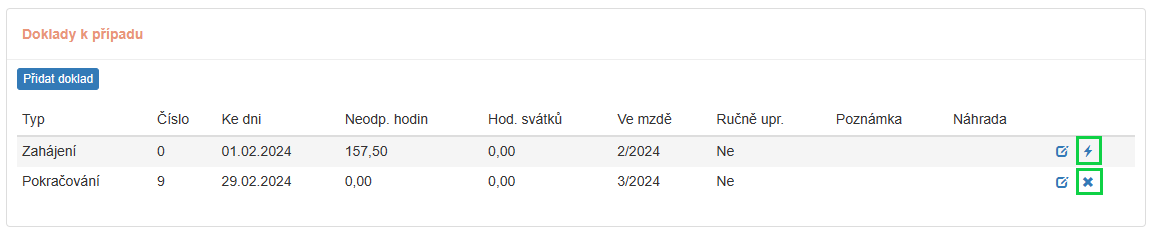
Náhrady mzdy
Po každém zadání dokladu program spočítá jednak neodpracovanou dobu (o kterou se krátí časová mzda) a současně spočítá výši náhrady mzdy, kterou je povinen platit zaměstnavatel. Tyto informace nejsou pro lepší přehlednost vidět na první pohled, ale u každého dokladu je lze zapnout odkazem Zobrazit náhrady nebo naopak vypnout odkazem Skrýt náhrady.
Pokud není žádoucí ve specifických případech proplatit zaměstnanci ve mzdě náhradu, je možné aktivovat check-box Neproplácet celkovou náhradu za tento doklad při zpracování mezd. Náhrada bude u dokladu spočítaná, ale v aktuálním období se nezahrne do mzdy. Jestliže má dojít k proplacení v následujícím období, je potřeba ručně vytvořit opravný doklad, kterým se náhrada proplatí.
